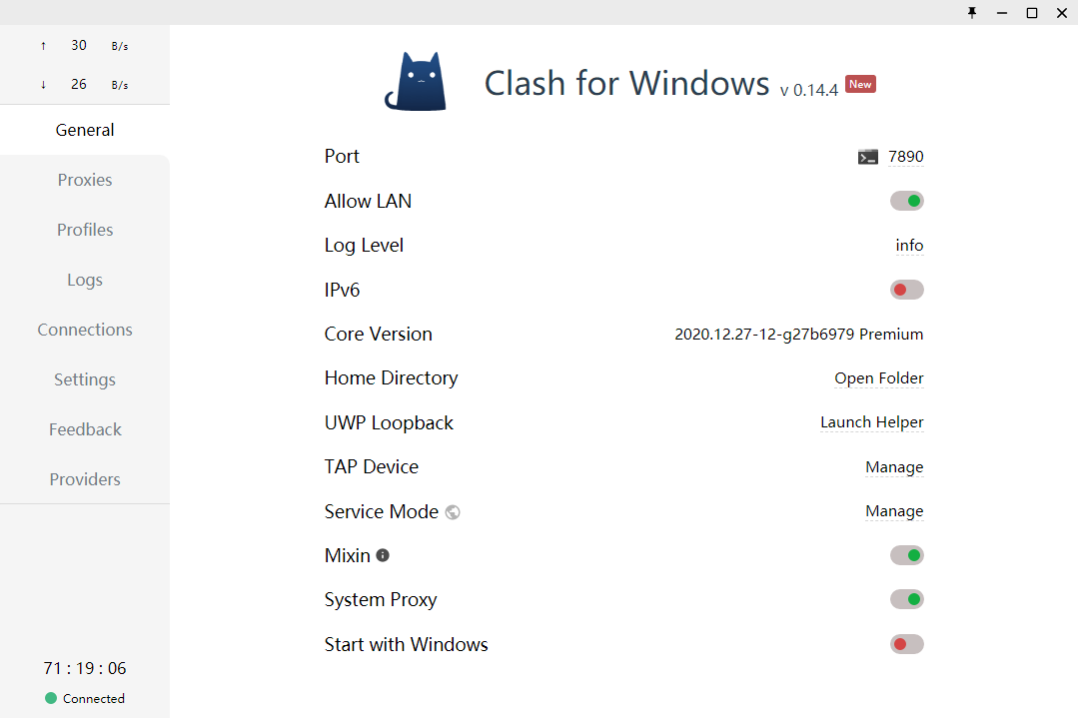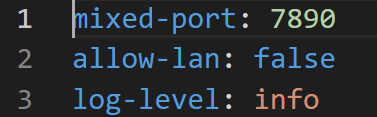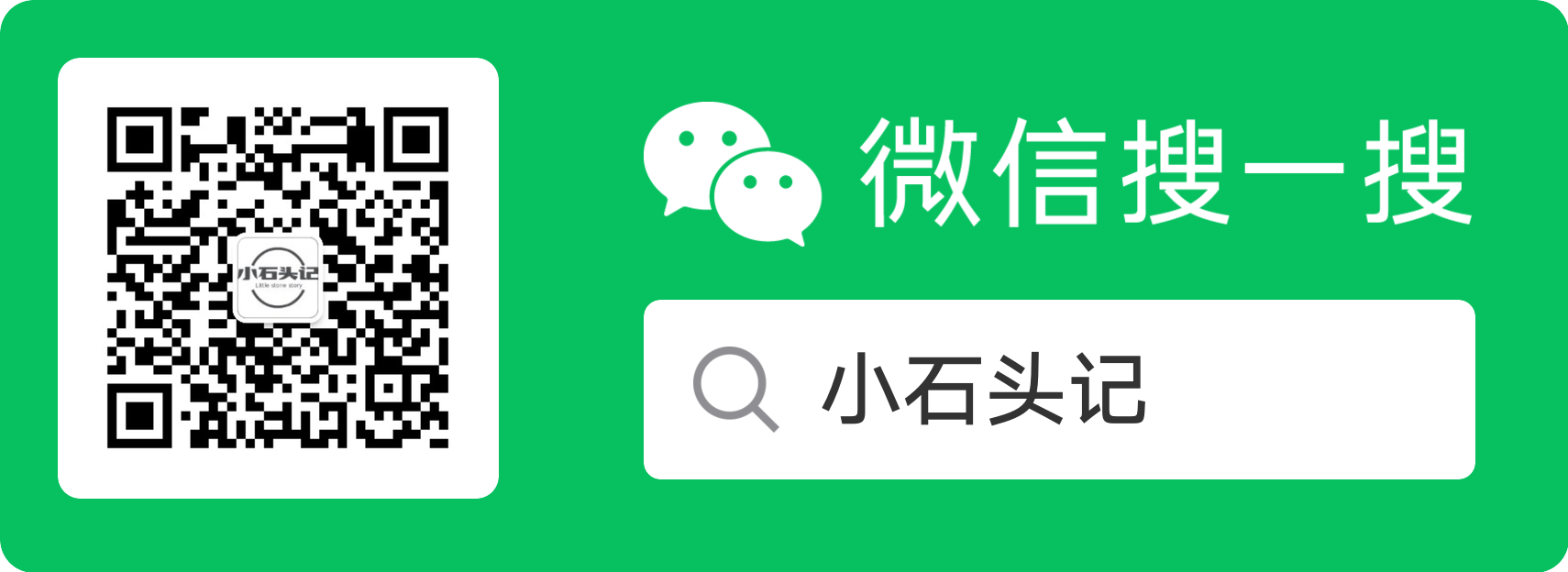WSL2 使用 Windows 代理上网 发表于 2023-07-09 | 更新于 2025-01-15
| 总字数: 1k | 阅读时长: 4分钟 | 浏览量:
WSL 2 配置代理 在 Windows 上设置好代理,连上了谷歌开开心心,但是 WSL 2 不能共享 Windows 的代理策略,如果在 WSL 上再装一个代理软件那可太麻烦了,所以得想想办法。
其实办法还挺简单的,可能有的同学不知道,在一个局域网下如果有一台机器配置好了代理,那么这个代理是可以共享给这个局域网下的其他设备的,比较类似软路由哈!
具体方法如下:
Windows 端 这里以 Clash 为例,打开 Allow LAN 选项,如下图所示。如果你使用其他软件,那可能是叫「网关模式」、「允许来自局域网的链接」或者其它的什么,都是一个东西,打开就好了,注意打开这个选项后你的电脑就可以代理整个局域网内的机器了,虽然其他的机器还需要额外的配置,但也还是注意安全。
对于 Clash 来说,这个选项是一次性的,下次开机它就关了,不过可以在配置文件里改,通常文件的开头就是。如下图,改成 true 就行。
开启这个选项后,仔细找找,你会找到一个 IP 地址和一个端口号,IP 其实就是本机 IP 啦,这两个数一会有用。
Clash 这个端口 http 和 socks 通用
注意如果后文配置后没有效果,那可能是 Windows 防火墙的锅,快去配置防火墙放行 Clash
WSL 2 端 说是 WSL 2,其实其他的手机电脑都能连上,就在网络设置或者 WiFi 设置那有个配置代理,把上面得到的 IP 和端口填上就行。
下面就说说在 WSL 2 下怎么操作吧!
1 2 3 export hostip=$(cat /etc/resolv.conf |grep -oP '(?<=nameserver\ ).*' )
Q: 以上似乎会定位到默认网关 192.168.3.1
1 2 export https_proxy="http://${hostip} :7890" ;export http_proxy="http://${hostip} :7890" ;
注意修改成你的端口
如果是 socket5 协议的话
1 2 export http_proxy="socks5://${hostip} :7890" export https_proxy="socks5://${hostip} :7890"
如果端口一样就可以合并成一句话,http 的同理
1 export all_proxy="socks5://${hostip} :7890"
使用 curl 即可验证是否代理成功,如下有返回值说明成功
1 2 3 4 5 6 7 8 9 ➜ ~ curl google.com <HTML><HEAD><meta http-equiv="content-type" content="text/html;charset=utf-8" > <TITLE>301 Moved</TITLE></HEAD><BODY> <H1>301 Moved</H1> The document has moved <A HREF="http://www.google.com/" >here</A>. </BODY></HTML>
可以将上面命令选择你需要的添加到 .bashrc ,这样会让代理一直开启。
更新配置
或者添加如下,需要代理的时候输入 setss 即可设置代理,取消代理就 unsetss ,或者新开一个窗口。
1 2 3 4 export hostip=$(cat /etc/resolv.conf |grep -oP '(?<=nameserver\ ).*' )alias setss='export https_proxy="http://${hostip}:7890";export http_proxy="http://${hostip}:7890";export all_proxy="socks5://${hostip}:7890";' alias unsetss='unset all_proxy'
如下是我在 ~/.zshrc 中添加的配置文件
1 2 3 4 export hostip=$(cat /etc/resolv.conf |grep -oP '(?<=nameserver\ ).*' )alias setss='export all_proxy="socks5://${hostip}:7890";' alias unsetss='unset all_proxy'
验证: 1 2 3 4 5 6 7 8 9 10 11 12 ➜ ~ setss ➜ ~ curl google.com <HTML><HEAD><meta http-equiv="content-type" content="text/html;charset=utf-8" > <TITLE>301 Moved</TITLE></HEAD><BODY> <H1>301 Moved</H1> The document has moved <A HREF="http://www.google.com/" >here</A>. </BODY></HTML> ➜ ~ unsetss ➜ ~ curl google.com curl: (28) Failed to connect to google.com port 80: Connection timed out
转载: https://solidspoon.xyz/2021/02/17/%E9%85%8D%E7%BD%AEWSL2%E4%BD%BF%E7%94%A8Windows%E4%BB%A3%E7%90%86%E4%B8%8A%E7%BD%91/